
Índice:
- Autor John Day [email protected].
- Public 2024-01-30 11:34.
- Última modificação 2025-06-01 06:10.
Os NeoPixel são incríveis, podemos controlar centenas de luzes com 3 fios, ou seja, 5V, Din e GND e, neste tutorial, vou mostrar como você pode fazer sapatos RGB NeoPixel acionados por movimento!
Então, sem mais delongas, vamos começar.
Suprimentos
Materiais:
- Módulo de sensor de vibração (um que estou usando é uma versão DIY. Você pode verificar meu post anterior para isso aqui)
- Arduino Nano
- WS2812B Neopixel LEDs
Ferramentas:
- Ferro de solda
- Fio de solda
- Mãos que ajudam
- Cola quente
Etapa 1: colagem de LEDs na sapata



Depois de ter todo o material, podemos começar a construir primeiro peguei os sapatos e comecei a medir quantos LEDs eu posso colocar em volta do sapato, para mim foram 44 LEDs. Então cortei os 2 pares de tira de LED cada um com 44 LEDs agora usando um pouco de cola quente, colei ao redor do sapato, certifique-se de começar por trás para que possamos conectar os fios mais tarde.
Etapa 2: Arduino e bateria



Depois de colar LEDs ao redor do sapato, era hora de trabalhar em alguns eletrônicos, peguei duas células de íon de lítio 18650 e coloquei neste pequeno espaçador preto que é opcional, você pode usar um pouco de fita para mantê-los juntos. Essas células são de 4,2 V Agora vamos conectá-los em série para formar uma bateria de 8,4 volts para a qual usei ferro de solda e uma tira de níquel, você também pode soldar um pequeno pedaço de fio, agora conecte a extremidade + ve da bateria ao pino Vin do Arduino Nano e -Vindo o fim da bateria ao GND do Arduino isso irá alimentar diretamente o Arduino nano usando baterias, no momento eu não tenho um switch então eu apenas cortei o cabo de aterramento e depois irei apenas torcer os fios para alimentar o sistema.
Etapa 3: adicionar sensor de vibração



Feito isso, pegue o sensor de vibração e solde um de seus cabos em 5V do Arduino e o outro no pino digital 2 do Arduino, agora que está completo pegue seus sapatos e conecte 5V a 5V GND ao GND e o pino Din dos LEDs ao digital pino 13 do Arduino Da mesma forma, repeti esse processo para outro calçado e isso é tudo que temos que fazer para a eletrônica.
Nota: o sensor que estou usando é a versão DIY ou semelhante a este da Adafruit
Se você quiser usar Módulo Sensor de Vibração como este você pode, apenas observe que esses possuem 3 pinos, conecte Vcc a 5V, GND a GND e Do (Saída Digital) ao Pino Digital 13 do Arduino. Usando um potenciômetro nesse módulo, você pode ajustar a sensibilidade do seu gatilho.
Etapa 4: Programação
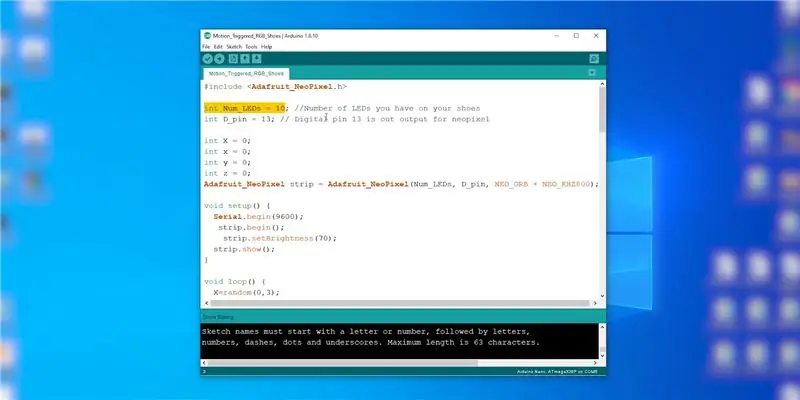

Agora é hora de fazer o upload do código para nosso Arduino enquanto carrega o código, apenas altere e insira o número de LEDs que você tem em seus sapatos para mim, são 44 LEDs, então apenas altere isso e carregue o código para o Arduino!
Após o upload bem-sucedido do código, você pode dar um pequeno toque no sensor para se certificar de que funciona e como você pode ver que funciona perfeitamente, agora você pode usar um pouco de cola quente para fixar o Arduino nas baterias e, em seguida, usar um pouco de fita dupla-face (Ou use velcro) Fixei as baterias atrás dos sapatos e esse projeto foi concluído!
Você pode baixar o código abaixo!
Nota: Você precisa instalar a Adafruit Neopixel Library
Etapa 5: Você conseguiu

Parabéns, você conseguiu! Agora você pode ser um nerd e ainda arrasar com esses sapatos incríveis!
Então é basicamente isso para este tutorial pessoal, se você gosta do meu trabalho, considere verificar meu canal no YouTube para mais coisas incríveis: https://www.youtube.com/NematicsLab. Você também pode me seguir no Facebook, Twitter, etc para os próximos projetos
www.facebook.com/NematicsLab/
www.instagram.com/NematicsLab/
twitter.com/NematicsLab
Recomendado:
Sapatos musicais MIDI: 5 etapas (com imagens)

Sapatos musicais MIDI: Como muitas pessoas, muitas vezes me pego batendo os pés inconscientemente, seja por causa de uma música ou por algum hábito nervoso. Por mais divertido que seja, sempre senti como se algo estivesse faltando. Se eu pudesse desencadear os sons de, digamos, um
Um rádio definido por software com um cordão de sapatos: 9 etapas (com imagens)

Um rádio definido por software em um cordão de sapatos: No início foi o conjunto de cristal - o primeiro receptor de rádio de transmissão prático. Mas precisava de uma antena longa e só podia receber estações locais. Quando surgiram as válvulas (tubos, para os nossos amigos americanos), foi possível construir muito mais
Pêndulos acionados por motor: 4 etapas (com fotos)
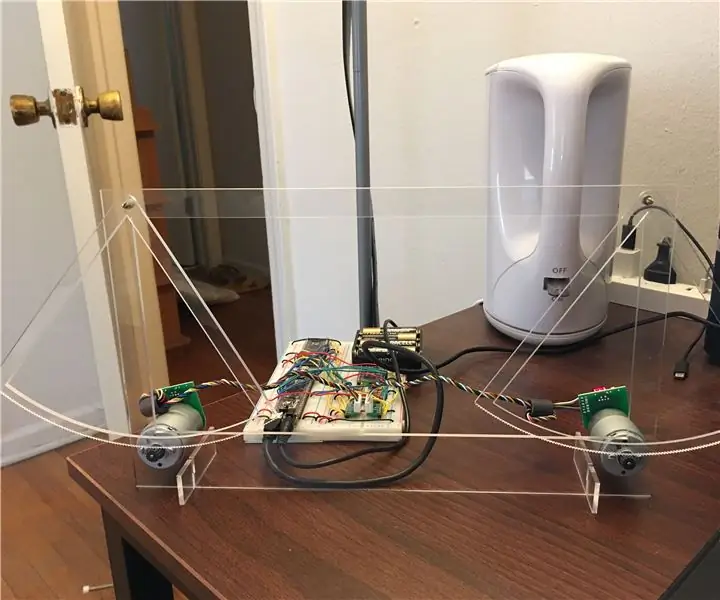
Pêndulos acionados por motor: Aqui, vou fazer dois pêndulos, ou oscilações que são acionados por motores que, por sua vez, são controlados por um MCU PIC32, e implementar algumas funções, isto é. para simular o movimento dos pêndulos sob a gravidade ou efeito de uma mola, controlando o
Throwies rotativos LED acionados por um motor Stirlingengine (eVoltis Stirlingmachine): 12 etapas (com fotos)

Throwies rotativos de LED acionados por um motor Stirling (eVoltis Stirlingmachine): Esta é uma máquina de ar quente (motor stirling), construída com algumas peças de computador antigas (dissipador de calor e a cabeça de um disco rígido antigo). Este motor Stirling (e todos os outros também) funciona com uma diferença de temperatura entre o lado inferior quente (por exemplo, aquecedor com um
Saída controlada por movimento - De uma luz com detecção de movimento: 6 etapas

Tomada controlada por movimento - a partir de uma luz com detecção de movimento: Imagine que você é um doce ou travessura indo para a casa mais assustadora do quarteirão. Depois de passar por todos os ghouls, fantasmas e cemitérios, você finalmente chega ao último caminho. Você pode ver o doce em uma tigela à sua frente! Mas de repente um gho
